Nota
El acceso a esta página requiere autorización. Puede intentar iniciar sesión o cambiar directorios.
El acceso a esta página requiere autorización. Puede intentar cambiar los directorios.
Además de abrir un vínculo en un explorador para unirse a una sesión de colaboración, puede unirse manualmente pegando el vínculo en una herramienta ya en ejecución. Esto puede ser útil si desea usar una herramienta diferente de la que normalmente hace o si tiene problemas para obtener vínculos de invitación para trabajar por algún motivo.
Las instrucciones exactas varían entre Visual Studio y Visual Studio Code, por lo que debe elegir la herramienta que quiere usar para obtener más información.
Unirse desde Visual Studio Code
1. Iniciar sesión
Nota: Si desea unirse a una sesión de colaboración como invitado de solo lectura, puede omitir el inicio de sesión. Tendrá acceso a la visualización y navegación por el código compartido, pero no podrá realizar modificaciones.

Para poder colaborar, deberá iniciar sesión en Visual Studio Live Share de manera que todos sepan quién es usted. Haga clic en el elemento de la barra de estado "Live Share" o presione Ctrl+Mayús+P/ Cmd+Mayús+P y seleccione el comando "Live Share: Sign In With Browser".

El explorador se iniciará mientras aparecerá una notificación que le pedirá que inicie sesión. Complete el proceso de inicio de sesión en el explorador, y después ciérrelo cuando haya terminado.
Si tiene problemas con VS Code que no selecciona un inicio de sesión correcto, haga clic en el vínculo "Tener problemas" en la pantalla de éxito del explorador y siga las instrucciones. Consulte solución de problemas para obtener más sugerencias.
2. Use el comando join
Abra el viewlet Live Share en la barra de actividades de VS Code y seleccione la opción "Unirse a la sesión de colaboración..." icono o entrada.
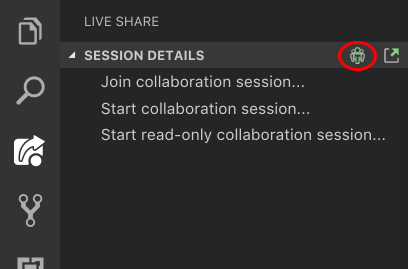
Nota: Si se va a unir como invitado de solo lectura, se le pedirá que escriba un nombre para mostrar para ayudar a los participantes a identificarlo en la sesión.
3. Pegue el vínculo de invitación.
Pegue la dirección URL de invitación que se envió y presione "Entrar" para confirmar.
Eso es todo. Debería estar conectado momentáneamente a la sesión de colaboración.
Unirse desde Visual Studio
1. Iniciar sesión
Una vez instalado, inicie Visual Studio e inicie sesión si aún no lo ha hecho. Si necesita usar un inicio de sesión diferente para Visual Studio que la cuenta de personalización, vaya a Herramientas > Opciones > de cuenta de usuario de Live Share>.
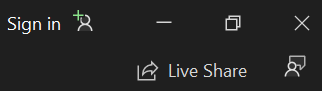
¿Sigue teniendo problemas? Consulte solución de problemas.
2. Use el comando join
Simplemente vaya a La sesión de colaboración de unión a archivos>.
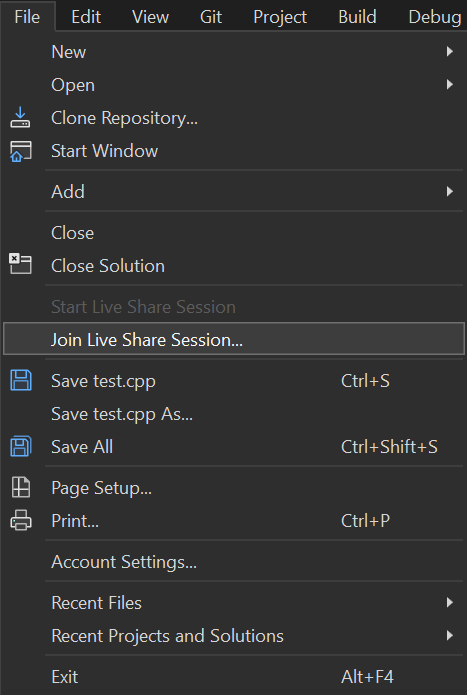
3. Pegue el vínculo de invitación.
Pegue la dirección URL de invitación que se envió y presione "Entrar" para confirmar.
Eso es todo. Debería estar conectado momentáneamente a la sesión de colaboración.
Consulte también
Guías de inicio rápido
Procedimientos
- Instalación e inicio de sesión en Live Share en Visual Studio Code
- Instalación e inicio de sesión en Live Share en Visual Studio
- Procedimientos: Proporcionar comentarios
Referencia
- Requisitos de conectividad de Live Share
- Características de seguridad de Live Share
- Detalles de la instalación de Linux
- Compatibilidad con lenguajes y plataformas
- Compatibilidad con extensiones
¿Tiene algún problema? Consulte la solución de problemas o envíe sus comentarios.